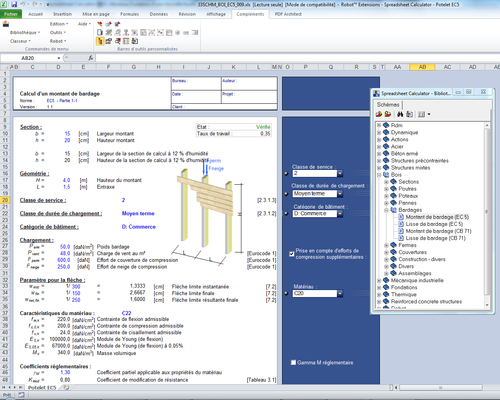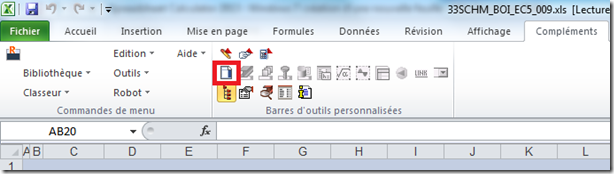Spreadsheet Calculator est une application basée sur le logiciel Excel permettant de faire des calculs dans différents domaines de la construction (bois, acier, béton, neige et vent…).
Le logiciel est disponible pour les clients en Souscription à cette adresse : http://subscription.autodesk.com/sp/servlet/download/item?siteID=11564780&id=19430587
NOTE : il faut auparavant avoir installé le logiciel Autodesk Robot Structural Analysis.
Nous avons cependant remarqué que dans le cas d’une utilisation du système d’exploitation Microsoft Windows 7 avec le pack Microsoft Office 2010, il n’est pas possible de réaliser ses propres feuilles de calcul.
Un correctif a donc été développé, en voici la procédure d’installation :
– Télécharger à cette adresse http://forums.autodesk.com/t5/Autodesk-Robot-Structural/Spread-Sheet-Calculator/m-p/3816701/highlight/false les deux fichiers suivants :
– Décompressez les deux fichiers dans votre disque dur.
– Ouvrez en parallèle une nouvelle fenêtre d'explorateur Windows,
– Allez dans le répertoire ”C:\Program Files\Autodesk\Autodesk Robot Structural Analysis Professional 2013\RESC”,
– Renommez les fichiers suivants en ajoutant "_old" derrière leur extension :
-"epex.DLL",
– "Esop.DLL",
– "Esop.tlb" ,
– "EsopSetup.exe".
– Copiez puis collez les fichiers récemment décompressés suivants "epex.DLL", "Esop.DLL", "Esop.tlb" et "EsopSetup.exe" dans ce répertoire,
– Allez dans le répertoire “C:\Program Files\Autodesk\Autodesk Robot Structural Analysis Professional 2013\RESC\cfg\01”,
– Renommez le fichier "01dbase.cfg" en ajoutant "_old" derrière l'extension,
– Copiez puis collez le fichier " 01dbase.cfg " récemment décompressé dans ce répertoire,
– Allez dans le repertoire “C:\Program Files\Autodesk\Autodesk Robot Structural Analysis Professional 2013\RESC\res” ,
– Renommez le fichier "esopv.ico" en ajoutant "_old" derrière l'extension,
– Copiez puis collez le fichier " esopv.ico " récemment décompressé dans ce répertoire,
NOTA : avant de procéder à ces différentes opérations, veiller a ce que le logiciel Spreadsheet Calculator 2013 soit fermé.